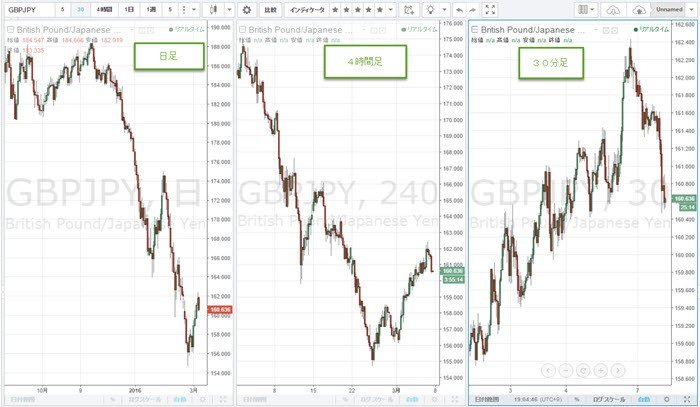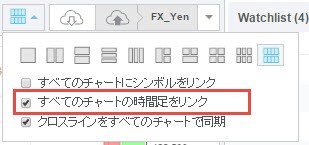TradingViewには一つのウィンドウ内に、豊富なレイアウトで8つまでチャートを並べることができます。皆さんもこの機能を使ってマルチタイムフレーム分析や、複数通貨ペアの監視をしているのではないでしょうか。そんな時、複数のチャートの時間軸や通貨ペアをワンクリックでまとめて変えられたら便利ですよね。その方法を解説します。
マルチタイムフレーム分析で役立つ「すべてのチャートにシンボルをリンク」
マルチタイムフレーム分析を行う場合には、チャートの右上辺りにある「レイアウトの選択ボタン」から、「すべてのチャートにシンボルをリンク」にチェックを入れておきましょう。
こうしておくと、表示中のすべてのチャートの通貨ペアをいっぺんに変更することができます。
マルチタイムフレーム分析をするということは、例えばある通貨ペアの3つのチャートを並べ、左から「日足」、「4時間足」、「30分足」などのようにチャートを3枚並べていると思います。
この状態で、ほかの通貨ペアの分析をしたいと思ったとき、さきほどの「すべてのチャートにシンボルをリンク」にチェックが入っていると、3枚のチャートのマルチタイムフレームな時間軸の関係は維持しつつ、3枚のチャートのシンボル(通貨ペア)を一気に変更することができます。
この方法はマルチタイムフレーム分析をするときに便利ですね。
複数の通貨ペアを監視したい場合
一方で、一つの通貨ペアをマルチタイムフレーム分析で詳細に観察するのではなく、複数の通貨ペアを同時に監視する、というシチュエーションも多いと思います。
監視している全ての通貨ペアのチャートを、いろいろと時間軸を変えながら同時に監視したいというような場合です。
そのような場合には、レイアウトに好きなだけ(最大8つまで)チャートを並べ、「レイアウトの選択ボタン」から「すべてのチャートに時間足をリンク」にチェックを入れておきましょう。
そうすれば、レイアウトに表示している全てのチャートの時間軸をまとめて一気に変更することができます。
私の場合は
- クロス円の通貨ペア8つのレイアウト
- ドルストレートの通貨ペア8つのレイアウト
- 世界の主要な先物やインデックスのレイアウト
の3つのレイアウトを用意し、それぞれに「すべてのチャートに時間足をリンク」のチェックを入れています。
そうすることで、自分が監視している通貨ペアや先物の値動きを、時間軸を変えながら効率的に監視することができています。
TradingViewは、このような効率的な運用ができるので本当に素晴らしいです。
クロスラインをすべてのチャートで同期
少し話がそれますが、同じ位置で設定できることなので一緒に解説しておきます。
先ほどの設定画面で、「クロスラインをすべてのチャートで同期」にチェックを付けておくと、レイアウト上のすべてのチャートの、カーソルを置いたときに表示されるクロスラインが同期します。
これはチャート間の比較をするのに便利だと思いますので、チェックを付けておきましょう。
複数チャートの時間軸や通貨ペアをまとめて変更する方法を動画で解説
もくじページに戻る↓
TradingView の使い方マスター講座~無料の動画解説